Solución: el modo de imagen en imagen (PIP) no funciona en la actualización de iOS
Miscelánea / / August 04, 2021
Anuncios
Un gran cambio que se produjo con el lanzamiento de iOS 14.5 para iPhone fue el modo Imagen en imagen. Esta función ya estaba disponible en dispositivos Android y ahora también la tenemos en dispositivos iOS. A la gente le encanta que se reproduzca un video en una pequeña pestaña mientras envía mensajes de texto, navega por Internet o hace algo similar. Pero la inclusión de esta función en iOS 14.5 no ha funcionado para todos los usuarios de iOS.
Algunos usuarios de iOS 14.5 han informado que no pueden hacer uso de esta función de imagen en modo de imagen recién agregada. Hay varias razones por las que esta función podría no funcionar en un dispositivo iOS 14.5, y aquí, en este artículo, las veremos todas. Si también tiene dificultades para usar el nuevo modo Imagen en imagen en su dispositivo iOS, este artículo lo ayudará. Así que sin más preámbulos, entremos en ello.

Contenido de la página
-
1 ¿Cómo solucionar el problema de imagen en modo de imagen que no funciona en iOS 14.5?
- 1.1 Cómo habilitarlo y usarlo:
- 1.2 Verifique la compatibilidad de la aplicación:
- 1.3 Activar el modo de imagen en imagen:
- 1.4 Forzar el reinicio de su iPhone:
- 1.5 Actualice la aplicación:
- 1.6 Resetear todo:
- 1.7 Actualiza el software del teléfono:
¿Cómo solucionar el problema de imagen en modo de imagen que no funciona en iOS 14.5?
Esta función depende completamente de una aplicación. La aplicación que desea utilizar en el modo Imagen en imagen debe ser compatible. Si se enfrenta a este problema con una aplicación en particular mientras la función funciona bien con otras aplicaciones, definitivamente es un problema con la aplicación. Debe esperar a que los desarrolladores de la aplicación publiquen una actualización que solucione este problema. Pero si no puede utilizar esta función en ninguna de sus aplicaciones, también podría ser un error. Bueno, sea cual sea su caso, las soluciones que se proporcionan a continuación resolverán su problema.
Anuncios
Cómo habilitarlo y usarlo:
Antes de llegar a las soluciones para el modo Imagen en imagen que no funcionan en iOS14, primero debemos comprender cómo podemos habilitarlo. Cuando esté reproduciendo un video en una aplicación compatible, verá el icono del modo Imagen en imagen en la esquina superior derecha de la aplicación. Si lo toca, el video aparecerá como una ventana flotante y podrá seguir viendo el video mientras hace lo que quiera en su teléfono. También hay un atajo para ingresar al modo Imagen en imagen tocando dos veces el video con dos dedos. También puede deslizar hacia arriba desde la barra de inicio (iPhones con Face ID) o presionar el botón Inicio para abrir el modo Imagen en imagen.
Una vez que tenga un video reproduciéndose en la imagen en modo de imagen, puede pellizcar hacia afuera en el video para agrandar la ventana flotante o pellizcarlo hacia adentro para hacer que la ventana flotante sea más pequeña. Incluso puedes arrastrarlo hacia el borde izquierdo o derecho de tu pantalla, y eso hará que desaparezca. Puede hacer que aparezca de nuevo tocando el botón de flecha de la lengüeta de extracción. Al tocar el ícono de la ampliadora en la esquina superior derecha de la imagen flotante, esta volverá a su modo de pantalla completa, y esa aplicación en particular ocupará toda la pantalla.
Cuando toque la imagen flotante, verá todas las opciones de reproducción, como pausar, avanzar y retroceder. También verá una cruz en la esquina superior izquierda de la imagen flotante. Si toca eso, la imagen flotante desaparecerá por completo.
Verifique la compatibilidad de la aplicación:
Incluso para usar el modo Picture in Picture, los desarrolladores de aplicaciones primero deben implementarlo con sus aplicaciones. Si los desarrolladores de la aplicación deciden no implementar esta función, los usuarios de iPhone no pueden usar Picture in Picture con esas aplicaciones. Entonces, si se pregunta por qué el modo Imagen en imagen no funciona en su iPhone solo en una aplicación, entonces es probable que la aplicación no tenga la opción de implementar la imagen en la imagen modo.
Para simplificar las cosas, hemos compilado una lista de aplicaciones compatibles con el modo Imagen en imagen.
- Apple TV
- Video de Amazon Prime
- Apollo para Reddit
- Navegador web Cake
- CNN: Noticias de última hora de EE. UU. Y del mundo
- Disney +
- Disney + Hotstar
- Navegador de privacidad DuckDuckGo
- ESPN: deportes en vivo y resultados
- EPIX: Transmitir con paquete de TV
- EPIX NOW: mira televisión y películas
- FaceTime
- Firefox: privado, navegador seguro
- Firefox Focus: navegador de privacidad
- FOX NOW: mira televisión y deportes
- Google Chrome
- Google Play Películas y TV
- HBO Go
- HBO Max: Transmite TV y películas
- Casa
- Hulu: Transmite películas y programas de TV
- tienda Itunes
- Búsqueda de Microsoft Bing
- Microsoft Edge
- MLB
- Netflix
- NHL
- Video de PBS
- Bolsillo
- Podcasts
- Safari
- Shazam: descubrimiento musical
- SHOWTIME: TV, películas y más
- Showtime Anytime
- Spectrum TV
- Música de TIDAL
- Tubi - Ver películas y programas de televisión
- La aplicación NBC - Transmita programas de televisión
- Red de EE. UU.
- Vudu - Películas y TV
El modo Imagen en imagen en un dispositivo iOS 14.5 solo funciona en estas aplicaciones.
Anuncios
Activar el modo de imagen en imagen:
Algunos usuarios pueden resolver todos los problemas relacionados con el modo Imagen en imagen simplemente desactivando la función y volviéndola a activar en la configuración del teléfono. Por lo tanto, sería mejor si también probara este método de reinicio de funciones.
- Abra Configuración en su iPhone.
- Toque en General.
- Luego toque el modo Imagen en imagen.
- Desactive la palanca para esta opción.
- Espere un momento y luego encienda el interruptor nuevamente.
Ahora verifique si el problema del modo Imagen en imagen que no funciona está resuelto o no. Si aún tiene problemas, pruebe la siguiente solución potencial.
Forzar el reinicio de su iPhone:
Forzar reinicio ha sido un solucionador de problemas de software predeterminado para los usuarios de iPhone a lo largo de los años. Aquí, incluso con el modo Imagen en imagen que no funciona, debe intentar forzar el reinicio de su iPhone. Pero primero, debes apagar tu dispositivo.
Anuncios
Para forzar el reinicio de un iPhone 8 o posterior, presione y suelte rápidamente el botón para subir el volumen. Luego presione y suelte rápidamente el botón para bajar el volumen. Ahora presione y mantenga presionado el botón lateral (botón de encendido) hasta que aparezca el logotipo de Apple en la pantalla de su iPhone.
Para forzar el reinicio de un iPhone 7 o 7 Plus, mantenga presionado el botón para bajar el volumen y el botón lateral (botón de encendido) simultáneamente y espere a que aparezca el logotipo de Apple en su pantalla.
Para forzar el reinicio del iPhone 6s, 6s Plus, 6, 6 Plus, SE, mantenga presionado el botón de inicio y el botón de encendido simultáneamente y espere a que aparezca el logotipo de Apple en su pantalla.
Actualice la aplicación:
Si está utilizando una versión anterior y desactualizada de una aplicación compatible, no podrá usar el modo Imagen en imagen con esa aplicación. Esta característica se agregó cuando se anunció oficialmente el iOS14. Por lo tanto, si está utilizando una versión de la aplicación anterior a la fecha de lanzamiento de iOS 14.5, el modo Imagen en imagen no funcionará. Debe actualizar estas aplicaciones de inmediato, lo que podría ayudarlo a deshacerse del problema de Modo de imagen en imagen que no funciona en iOS.
También puede intentar desinstalar la aplicación y luego instalarla nuevamente. De hecho, esto ha resuelto muchos problemas que enfrentan los distintos usuarios con el modo Imagen en imagen.
Si se enfrenta al mismo problema, incluso después de actualizar la aplicación, pruebe las siguientes soluciones que se mencionan a continuación.
Resetear todo:
Si ninguna de las soluciones mencionadas anteriormente funcionó para usted, entonces es hora de que restablezca su teléfono a los valores predeterminados de fábrica. Restablecer el teléfono hará que su teléfono vuelva a ser como estaba cuando lo compró por primera vez. Sí, tendrá que personalizar su configuración nuevamente, pero si este método funciona, puede estar seguro de que el modo Imagen en imagen no funcionaba en su iPhone debido a la personalización de la configuración.
- Abra Configuración en su iPhone.
- Toque en General.
- Desplácese hasta la parte inferior y luego toque Restablecer.
- Luego elija Restablecer todas las configuraciones.
- Deberá ingresar su contraseña ahora para confirmar su acción.
- Después de ingresar su contraseña, verá una ventana emergente en la parte inferior que le mostrará información sobre el restablecimiento. Se leerá, “Esto restablecerá todas las configuraciones. No se eliminarán datos ni medios ". Aquí, verá la opción "Restablecer todas las configuraciones". Toque en eso y comenzará su reinicio.
Una vez que se haya completado el restablecimiento, intente usar cualquier aplicación compatible en el modo Imagen en imagen. Si aún no puede hacer que funcione, busque la siguiente solución posible.
Actualiza el software del teléfono:
Existe la posibilidad de que esta función no funcione en su iPhone debido a un error en el sistema operativo. Si ese es el caso, entonces no necesita preocuparse en absoluto. Apple lanza actualizaciones a la línea de iPhone varias veces al año para corregir los errores y los defectos de características que molestan a algunos usuarios. Por lo tanto, debe actualizar su iOS a la última versión para asegurarse de que no se vea afectado por ningún error conocido.
Para actualizar su versión de iOS,
- abre Configuración en tu iPhone.
- Toque en General.
- Luego toque Actualización de software.
- Debe seguir las instrucciones en pantalla para instalar la última versión de iOS en su iPhone.
Una vez que tenga la última versión de iOS ejecutándose en su iPhone, no debería enfrentar ningún problema con el modo Imagen en imagen.
Como nota al margen, debe saber que esta función está disponible solo para aquellos dispositivos iOS que tienen iOS 14.5 ejecutándose en ellos. Si tiene un iPhone que no es compatible para recibir la actualización de iOS 14.5, entonces no puede usar esta función en absoluto. La lista de iPhones que recibieron la actualización de iOS 14.5 y son compatibles con la función de modo de imagen en imagen es iPhone SE 1/2, iPhone 6s / 6s Plus, iPhone 7/7 Plus, iPhone 8/8 Plus, iPhone X, XS, XS Max, XR, iPhone 11, 11 Pro, 11 Pro Max, iPhone 12, 12 mini, 12 Pro y 12 Pro Max.
Así es como puede solucionar el problema de que el modo de imagen en imagen no funciona en iOS 14.5. Si tiene alguna pregunta o consulta sobre este artículo, comente a continuación y nos pondremos en contacto con usted. Además, asegúrese de consultar nuestros otros artículos sobre consejos y trucos de iPhone,Consejos y trucos de Android, Consejos y trucos para PCy mucho más para obtener información más útil.
Anuncios Los teléfonos inteligentes siempre han tenido una idea revolucionaria que simplificaba la vida diaria de sus usuarios.…
Anuncios Cuando el teléfono inteligente se convirtió en un dispositivo multitarea con una gran cantidad de información, se convirtió en...
Anuncios Después de un par de semanas más o menos y de lanzar iOS 14 Developer Beta, Apple recientemente...

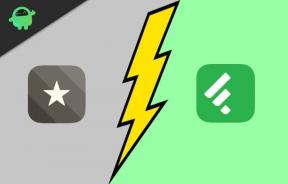

![Firmware de stock del reproductor multimedia para coche Eonon GA7153S [6.0.1 Marshmallow]](/f/ba79379cc8abda2b6d41e09fbed80fc0.jpg?width=288&height=384)